Penggunaan teknologi kecerdasan buatan (AI) telah mengubah cara kita berinteraksi dengan berbagai bidang, termasuk dalam pengeditan foto.
Salah satu platform terkenal yang menyediakan fitur AI untuk mengedit foto adalah Canva. Dalam artikel ini, telah disajikan panduan lengkap tentang cara edit foto menggunakan AI Canva.
Canva adalah platform desain grafis online yang populer, dan salah satu fitur utamanya adalah alat pengeditan foto yang memanfaatkan teknologi kecerdasan buatan. Berikut adalah langkah-langkah untuk mengedit foto menggunakan AI Canva.
Cara edit foto AI Canva
- Buka canva dan login
Langkah pertama adalah membuka situs web Canva di browser Anda dan masuk ke akun Canva Anda. Jika Anda belum memiliki akun, Anda dapat membuatnya dengan cepat dan mudah.
- Buat proyek foto
Setelah masuk, klik tombol "Buat desain" atau "Buat proyek" di dasbor Canva. Pilih opsi "Foto" untuk memulai pengeditan foto.
- Impor foto ke canva
Setelah membuat proyek foto, Anda akan dibawa ke editor Canva. Di sini, Anda dapat mengimpor foto yang ingin diedit dari perangkat Anda dengan mengklik tombol "Unggah media" di panel sisi. Canva juga menyediakan koleksi foto dan elemen grafis yang dapat Anda gunakan secara gratis atau dengan biaya tertentu.
Edit foto dengan fitur AI Canva
- Enhance (Perbaiki)
Canva memiliki algoritma AI yang dapat meningkatkan kualitas foto dengan cepat. Cukup klik tombol "Enhance" di bagian atas editor untuk melihat perubahan instan pada foto Anda.
- Background Remover (penghapus latar belakang)
Salah satu fitur AI menonjol di Canva adalah penghapus latar belakang. Dengan fitur ini, Anda dapat dengan mudah menghapus latar belakang dari foto dan fokus pada objek utama.
- Resize (Ubah Ukuran)
Canva memungkinkan Anda mengubah ukuran foto Anda sesuai dengan kebutuhan, termasuk ukuran yang telah ditentukan atau ukuran kustom.
- Filter dan efek
Pilih dari berbagai filter dan efek yang ditawarkan Canva untuk memberikan gaya unik pada foto Anda. Anda dapat menyesuaikan intensitas efek sesuai preferensi Anda.
- Tambahkan teks dan stiker
Selain pengeditan AI, Canva juga menyediakan banyak opsi teks dan stiker yang dapat Anda tambahkan ke foto Anda untuk memberikan sentuhan kreatif.
- Simpan hasil editan
Setelah selesai mengedit, klik tombol "Unduh" di bagian kanan atas untuk menyimpan foto hasil editan Anda. Canva akan menawarkan pilihan format file yang sesuai, seperti PNG atau JPEG.
Dengan fitur AI yang mudah digunakan, Canva dapat menjadi alat yang berguna untuk mengedit foto Anda dengan cepat dan menghasilkan hasil yang menakjubkan.
Selain itu, Canva juga menawarkan berbagai opsi desain lainnya, termasuk pembuatan poster, brosur, presentasi, dan banyak lagi.
Demikian informasi seputar cara edit foto menggunakan fitur AI di Canva yang dapat Anda pelajari dan praktekkan langsung.
KOMENTAR
Latest Comment